iPhoneのペアレンタルコントロールで出来る機能制限の方法~位置情報機能の設定編~

前回iPhoneのペアレンタルコントロールで出来る機能制限の方法~フィルタリング設定編~を書きましたが、今回は位置情報の設定について書いていきたいと思います。
iPhoneにはもともと、iPhoneをなくしたときに利用できる「iPhoneを探す」という機能が備わっています。この機能を利用すると、子どもの位置情報を簡単に知ることができるのです。
そのためには、子どものiPhoneと親のiPhoneにあらかじめいくつかの設定が必要になってきます。
今回はその設定方法を詳しく解説していこうと思います。
iPhoneで位置情報を把握する設定方法
1.子どものiPhoneの設定方法
①「設定」→「自分のアカウント」→「iCloud」→「iPhoneを探す」をオンにします。
※iOS10.3以降のバージョン
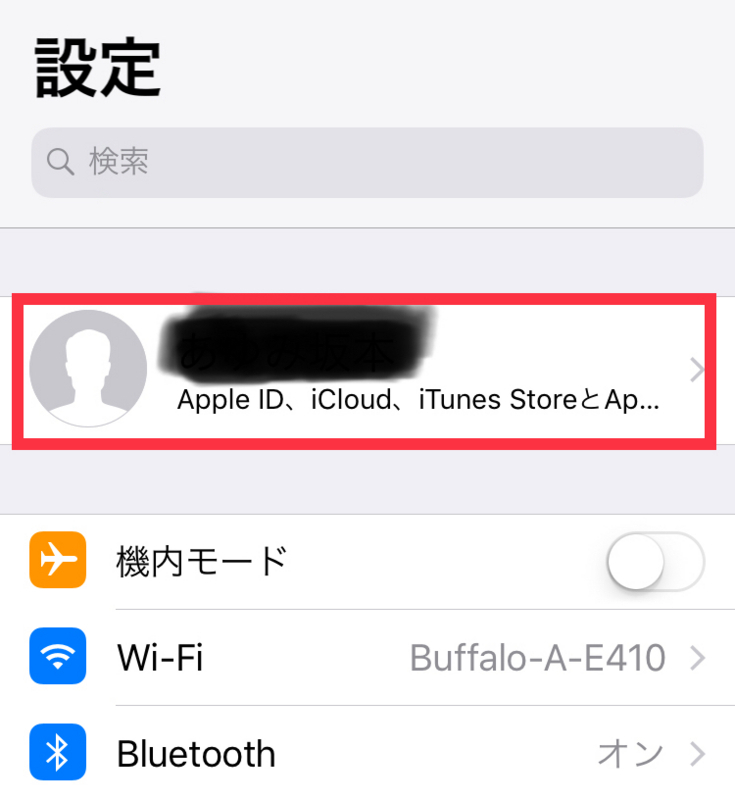
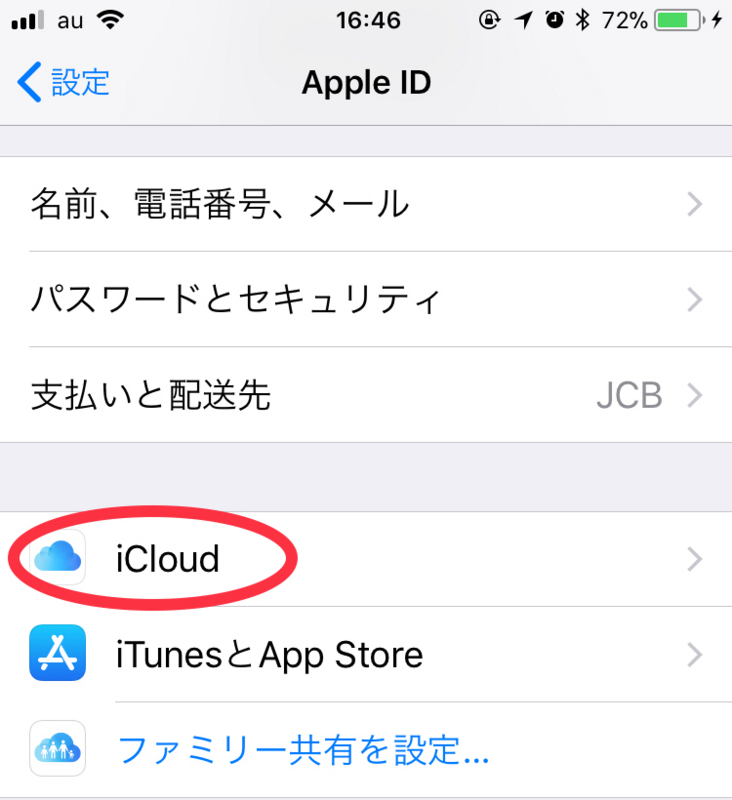
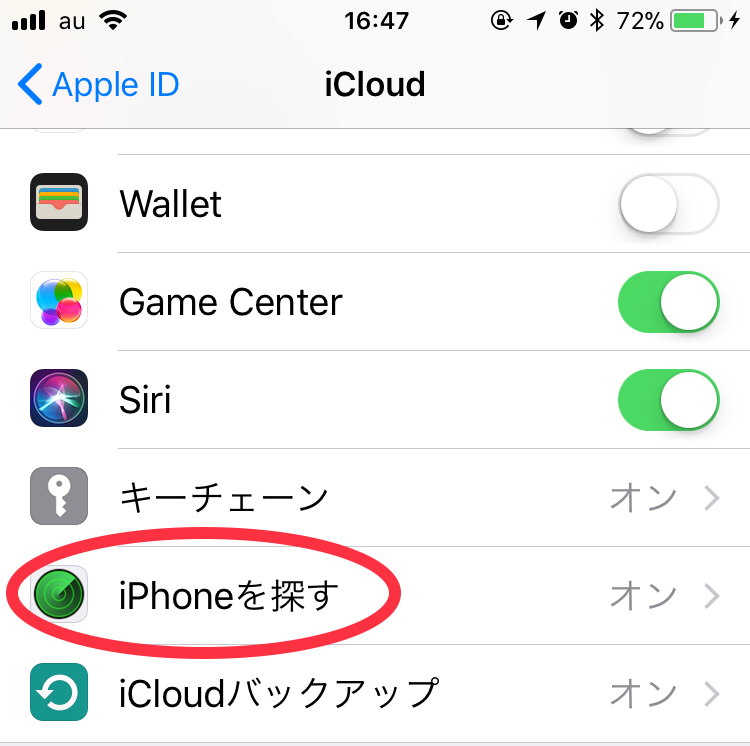
②「設定」→「プライバシー」→「位置情報サービス」をオンにします。
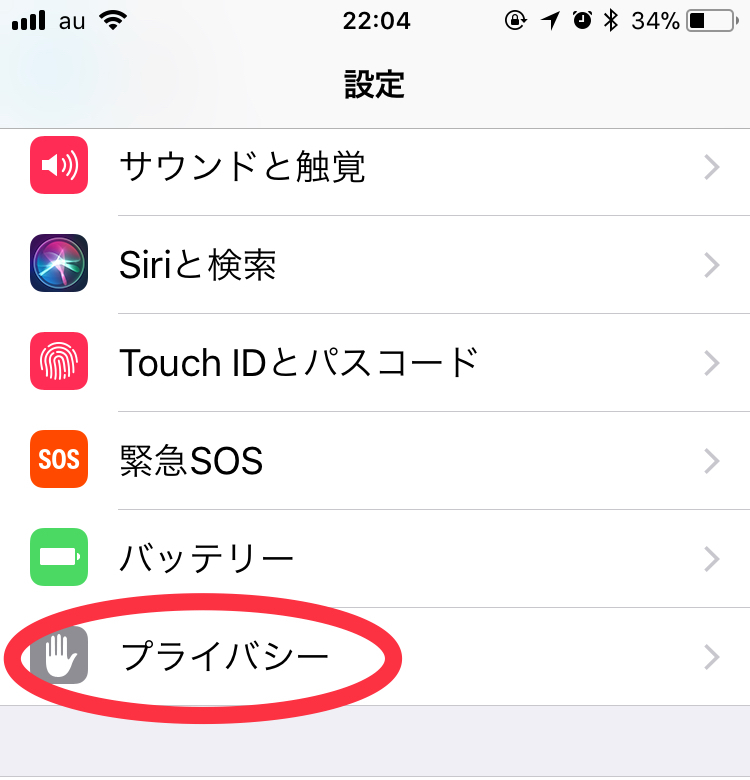
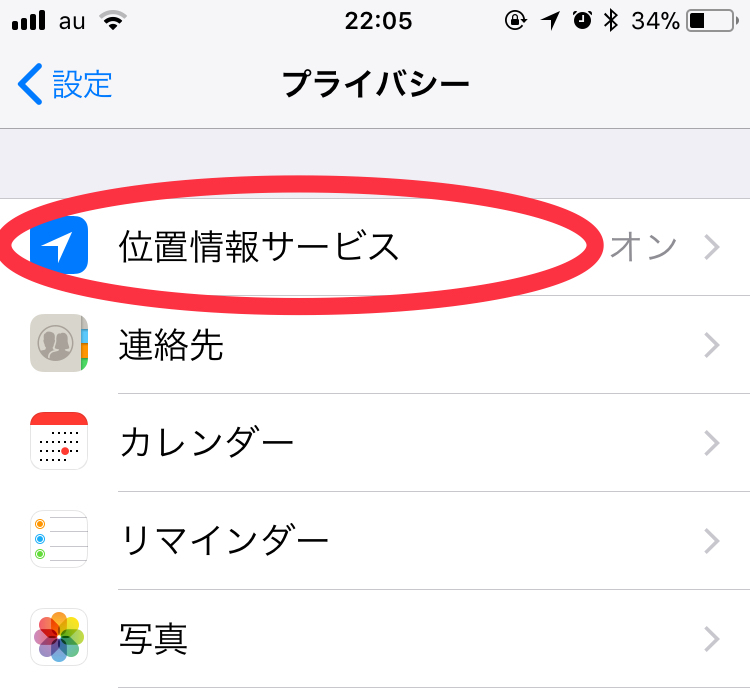
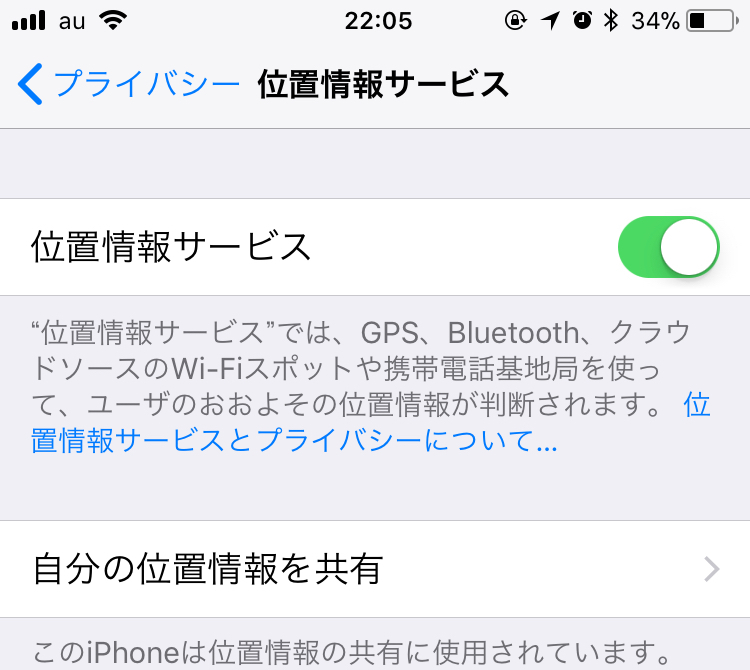
③「自分の位置情報を共有」をオンにします
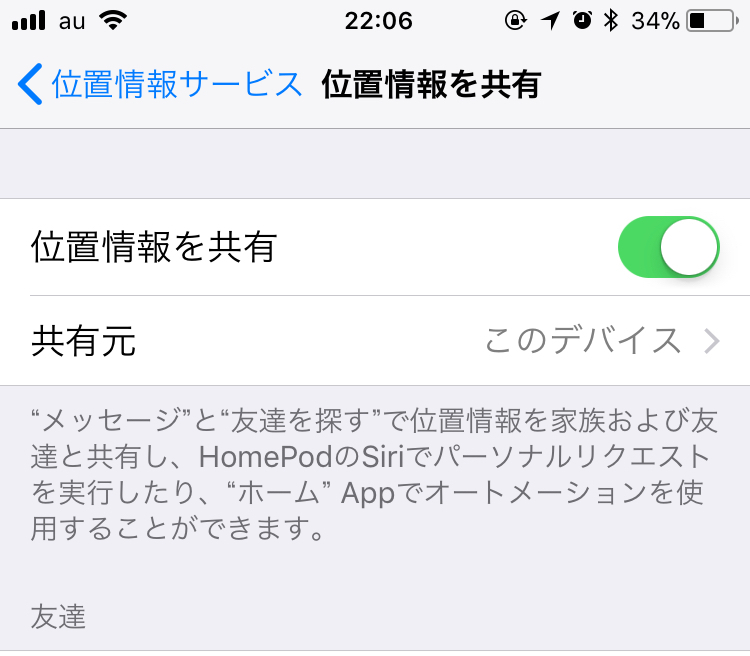
(前回の記事に詳しく書きましたが、子どもが勝手に解除できないように、「機能制限」の位置情報サービスの「変更を許可しない」に設定しておきます。)
この2つの設定をまずオンにしておかないと子どもの位置情報を把握する事が出来ません。
2.「友達を探す」アプリの設定方法
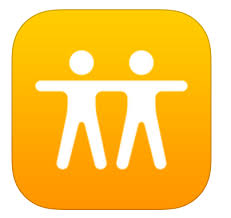
①子どものiPhoneを連絡先に登録する
②「友達を探す」のアプリをたちあげます。(最初から入っています)
③Apple IDとパスワードを入力してログイン
④右上の「追加」をタップしてあて先に先ほど登録した子どものiPhoneを選択
⑤右上の「完了」をタップ
⑥子どものiPhoneに自分からの共有リクエストが届く
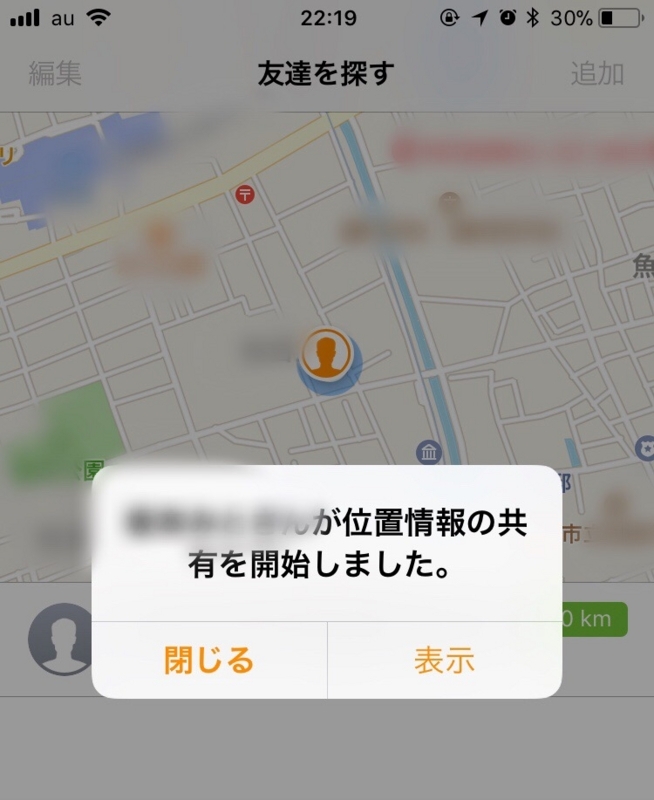
⑦子どものiPhoneの「友達を探す」を起動して共有リクエストの「承認」を選択
3.実際に「友達を探す」で子どもの位置情報をみる方法
ここまでの設定が終了していると子どもの現在位置を調べる準備は完了しています。
①「友達を探す」を起動する
②地図画面の下に登録した子どもの名前が出てきます
③そのリストを選択すると地図上に子どもの位置情報が現れます
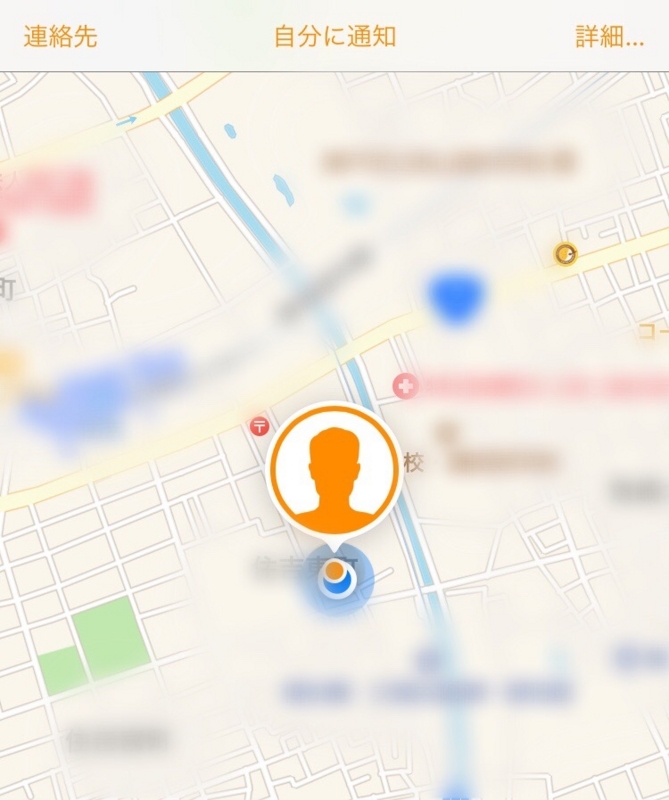
4.子どもが位置を移動すると通知が来るようにする設定方法
①子どもの現在地の表示画面で「自分に通知」をタップし、「出発時」にチェックを入れます。
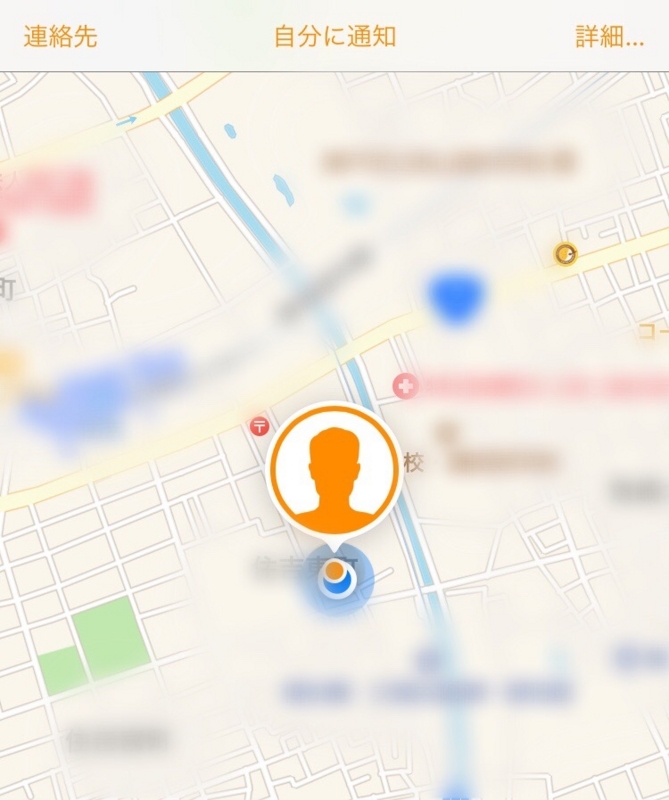
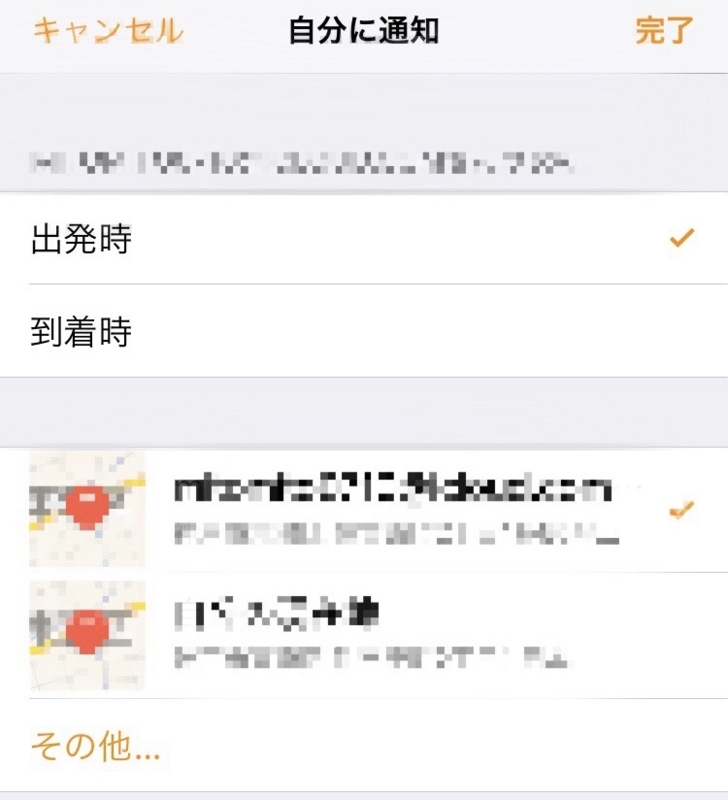
②「到着時」にチェックを入れると現在地を離れて、もう一度同じ位置に戻ってきたら通知がきます。
③「完了」をタップすれば設定完了です
5.子どもが指定の位置に到着したら通知が来るようにする設定方法
①子どもの現在地の表示画面で「自分に通知」をタップし、「その他」をタップします。
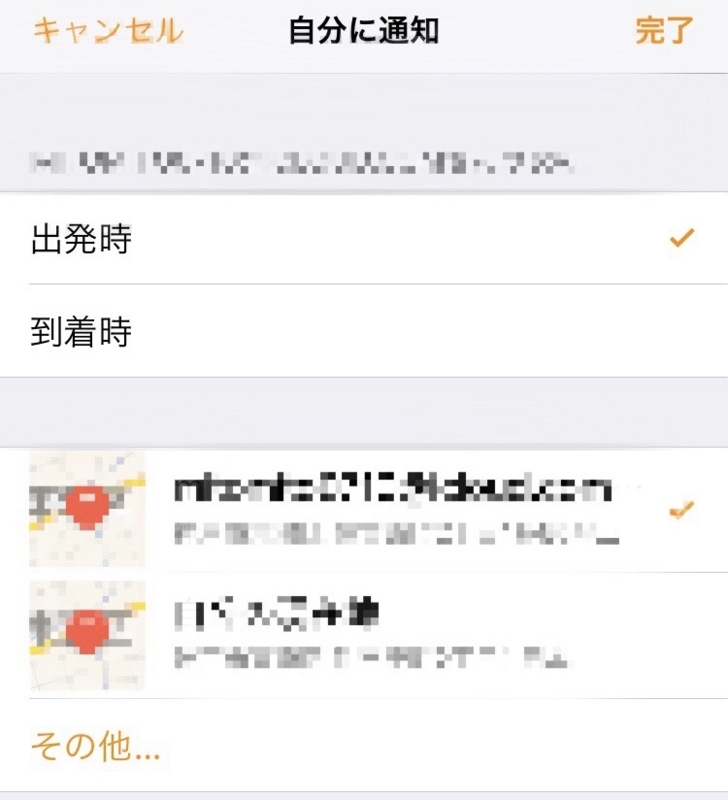
②場所を検索する
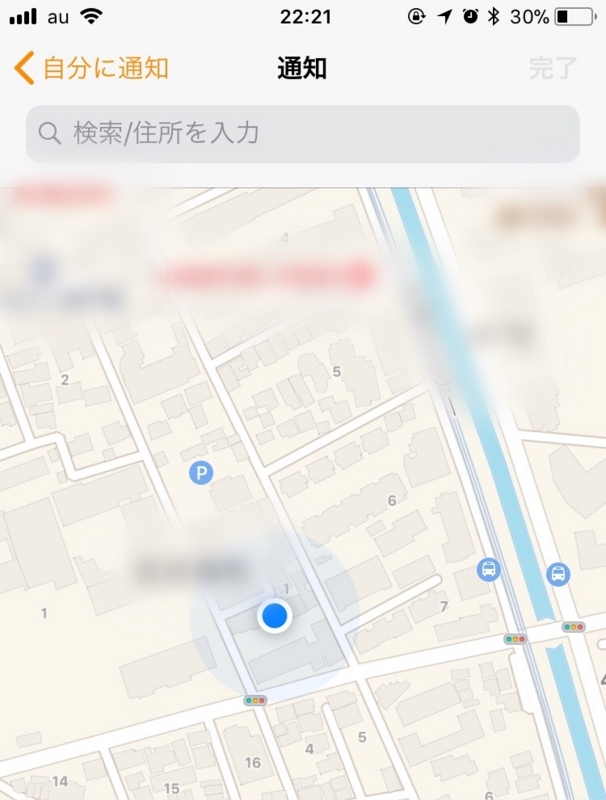
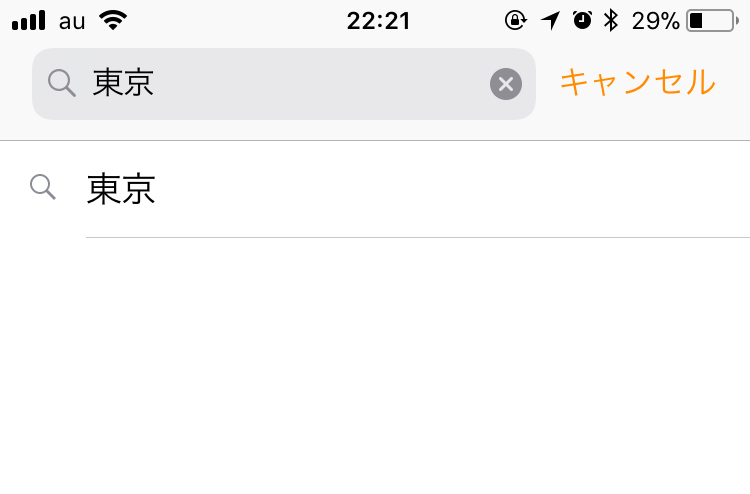
③候補に出てきたらそれをタップすると範囲指定画面が出ます、よければ「完了」
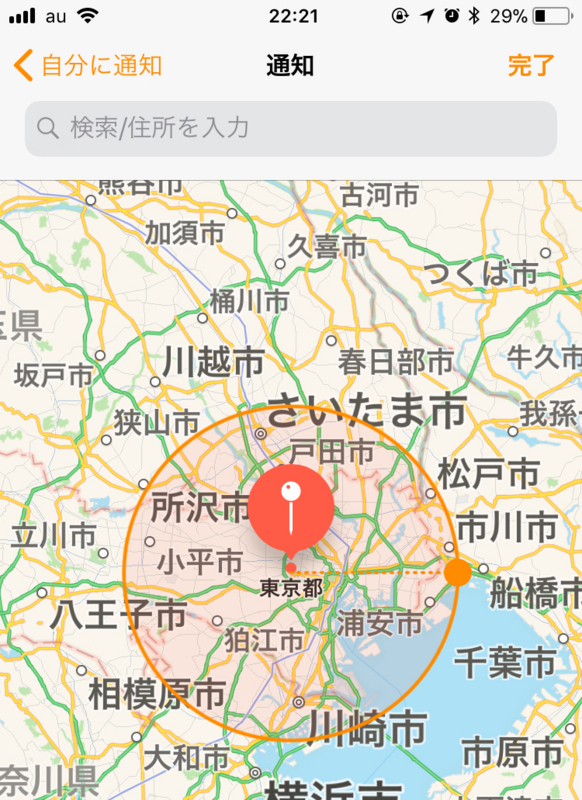
④「到着時」にチェックを入れて、右上の「完了」をタップすれば設定完了
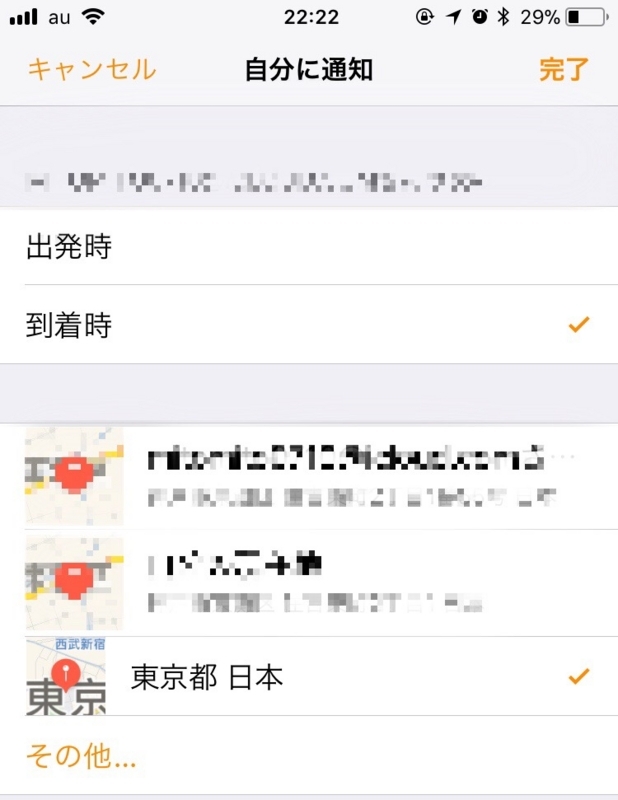
6.通知音が鳴るように設定する方法
もし、通知音が鳴らなかったら次の設定をして下さい
①「設定」→「通知」→「友達を探す」→「通知を許可」
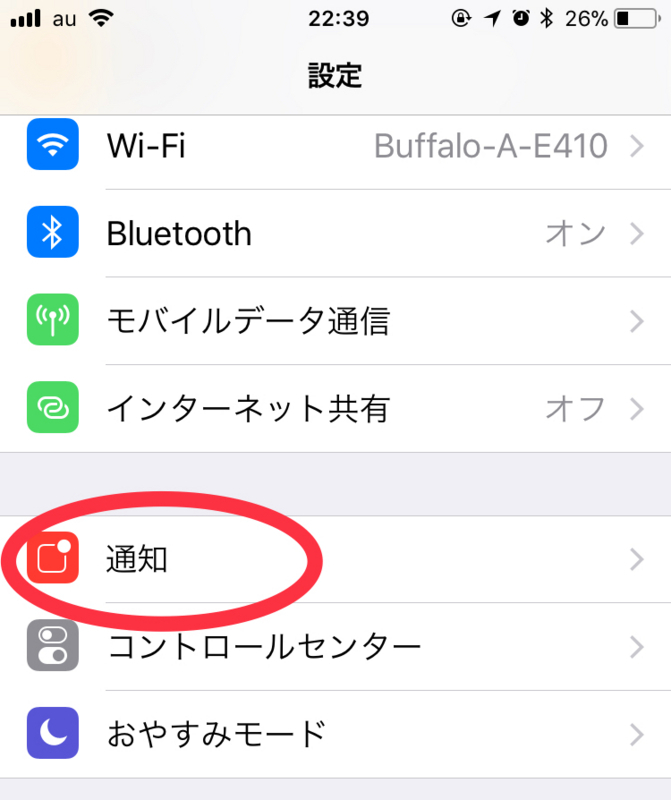
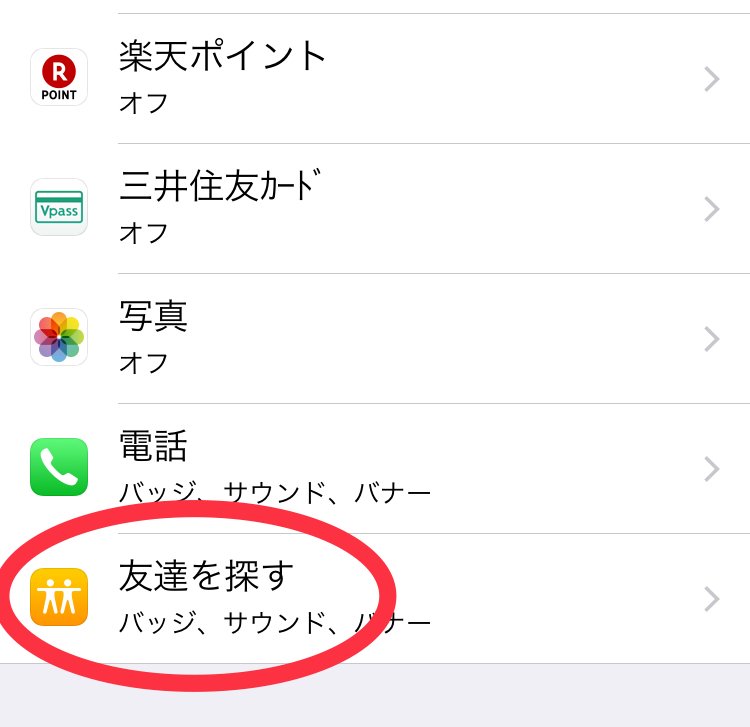
②「サウンド」をオンにする、しっかり通知を受け取りたい場合は全てをオンにしておけば完璧です。
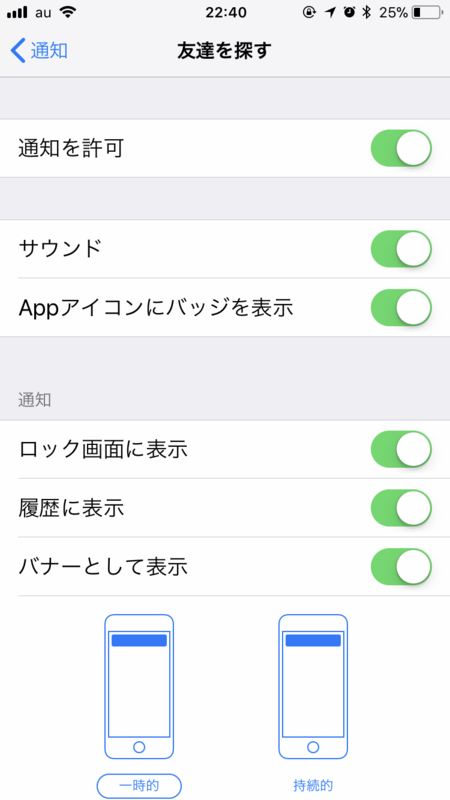
まとめ
iPhoneの「友達をさがす」という機能は無料で利用できるのにかなり便利です。いままでそんな機能があることも知らない人が結構いるのではないでしょうか?
iPhoneで利用できる機能はしっかり覚えて利用できるようになりたいものです。
特に子どもにiPhoneを持たせる場合、子どもの迷子などの防止にもなりますし、ランドセルにこっそり忍ばせておけば学校帰りどこにいるかもすぐわかって安心です。
iPhoneを上手に利用して、子どもの安全を守りたいですね。
次は
を書いていきます。